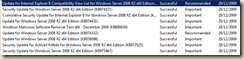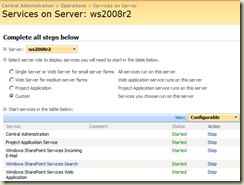A manera de resumen indicando los puntos vulnerables o importantes en el proceso de la instalación describiré el procedimiento para instalarlo.
Fundamentalmente el mismo procedimiento que se utiliza para instalarlo sobre Windows Server 2003 de 32 bits pero con algunas variantes por la versión reciente del sistema operativo comparado con la versión de Project Server 2007 cuando salió al mercado.
Para continuar con los pasos de instalación debe de tener experiencia mínima configurando Roles y Features en Windows Server 2008 y experiencia en instalación de SQL Server y Project Server 2007, de lo contrario será muy difícil (aunque no imposible) para usted amigo lector seguir los pasos que se presentan de forma resumida.
Configuración
Primero lo primero describamos la configuración física o del hardware:
Sobre una laptop de 4GB de RAM Hp 6710b con un procesador Core 2 Duo de 2 Ghz y un disco duro de 500Gb de 7200 rpm, corriendo Windows 7 Ultimate de 64 bits. En una máquina virtual de VMWare Workstation 7.0.0 build-203739. Asigne una memoria de 1.5GB de RAM y un disco de 40 GB de RAM.
Deberá contar con una cuenta de dominio de Windows con permisos de administrador local en la máquina donde hará las instalaciones si su caso es como el mío que es para efectos de prueba y no de producción requerirá instalar el Active Directory de Window Server 2008 no recomendado para ambientes productivos. Para ello vaya a Server Manager y seleccione el Role Active Directory Domain Services, siga el asistente para configurarlo y reinicie el servidor.
Instalación de Windows Server 2008R2
Lo primero fue instalar obviamente el Sistema Operativo Windows Server 2008 R2 Standard English Version (Para los que no sepan esa versión solo corre en 64bits).
Tip: Por motivos de soporte con Microsoft instalen el producto en inglés para que no tengan la barrera del idioma para ayudarlos en los foros de soporte de Microsoft.
Segundo activar el Windows Update por medio del Server Manager de WS2008 para que actualizará drivers y hot fixes del sistema operativo. Abajo listado de actualizaciones:
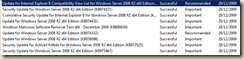
Luego deberá instalar el Net Framework 3.5 SP1 que se encuentra dentro del Server Manager en la sección de Features ya que es un prerrequisito para SQL Server 2008. Para mas información puede ver en: http://technet.microsoft.com/en-us/library/ms143506.aspx.
Instalación de SQL Server 2008
Luego preparar la media para instalar SQL Server 2008 Standard y sugiero incluyan el Service Pack 1.0 de una vez en la instalación inicial para evitar el mensaje de error que da al inicio por instalarlo sobre WS2008 R2 para ello sigan el siguiente procedimiento:
http://support.microsoft.com/kb/955392
Específicamente en al sección que dice:
Procedure 2: Create a merged drop:
Recuerde bajar el Service Pack de 64 bits English Version.
Deberán instalar el producto completo ya que se requiere de Analisys Services, Integration Services y Reporting Services para una instalación típica de Project Sever 2007. Para mayor información visite: http://technet.microsoft.com/en-us/library/cc197379.aspx.
Instalación de Project Server 2007
Luego deberá instalar el Internet Information Services de Windows Server 2008 que es un prerrequisito de Project Server 2007. Siga este enlace:
http://technet.microsoft.com/en-us/library/cc531331.aspx
Luego de finalizar con éxito la instalación deberemos preparar la media para Project Server 2007 para incluir el Service Pack 2.0 dentro de la instalación para ello sigua el siguiente procedimiento:
http://technet.microsoft.com/en-us/library/cc261890.aspx
Solo reemplace los valores de x86 por x64 y recuerde bajar el Service pack de 64 bits.
Luego haga la instalación Avanzada y Completa Indicando el nombre del servidor y la cuenta de dominio de Windows con permisos de administrador local.
Al finalizar de instalar los bits de Project Server. Le indicará que va abrir el Asitente de Configuración de SharePoint Products and Tecnologies allí indíquele que es una nueva granja de servidores (Farm) y tenga paciencia a que se completen los 9 pasos de la instalación del Central Administration de SharePoint. Cuando termine, lo llevará al Central Administration.
Configuración de Project Server 2007
Dentro de Central Administration asegúrese que los los servicios de Búsqueda y el Project Application estén levantados. Como se muestra abajo en la imagen:
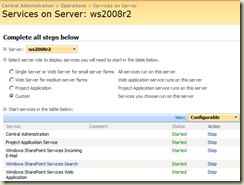
Y luego crea una Aplicación en el puerto 80 y crea un sitio de colección (Team Site, estará bien) es para hospedar el Project Web Access. Luego cree una segunda Web App sin crear el sitio de colección donde hospedará el SSP donde se crea la instancia de Project Application. Cree el SSP asigne la Web Application que de ultimo creo, luego en la creación del PWA asegúrese de haber seleccionado la Web App del puerto 80 donde va a crear el PWA. Espere un momento a que le indique el mensaje Data bases provisioned, luego abra la aplicación para asegurar que todo va sobre ruedas.
Configuración de los Cubos de Project Server 2007
Ahora es hora para configurar el funcionamiento de los cubos de Project Server para ello sigua la siguiente guía:
http://technet.microsoft.com/en-us/library/dd285466.aspx
Realice cautelosamente cada paso sin pasar el mas mínimo detalle verifique las cuentas que esta utilizando para que no tenga problema. Configure un cubo y créelo espera para ver que no le indique ningún error. Si no inicia revise la cola de trabajos de PS en Manage Queue y si tiene en espera reinicie el servicio Microsoft Office Project Server Queue. Esto debería ejecutar los trabajos de la cola.
Publicación de un proyecto dummy
Por ultimo la prueba mas importante y crítica publique un Project Dummy para ello necesitará instalar Project Professional 2007 y le recomiendo instale el último Service Pack (Por ahora el 2.0). Configure el Project Professional para que se conecte a la instancia PWA. Y luego guarde y publique un Proyecto con el recurso administrador por lo menos. Vaya al Navegador ejecute el PWA y seleccione la opción Project Center le pedirá que instale los Activex Control, coloque el sitio como un sitio seguro y configure el funcionamiento de los Activex Control en el IE.
Si no le muestra ningún proyecto y le indica un problema de permisos muy probablemente tenga el mismo problema que me sucedió a mí favor vea este artículo:
http://jmhogua.blogspot.com/2010/01/error-project-center-cannot-access.html
Si ya puede ver el proyecto, felicitaciones amigo hemos llegado al final de la configuración de las funciones básicas de Project Server 2007.
Hasta la próxima,
Manolo Herrera